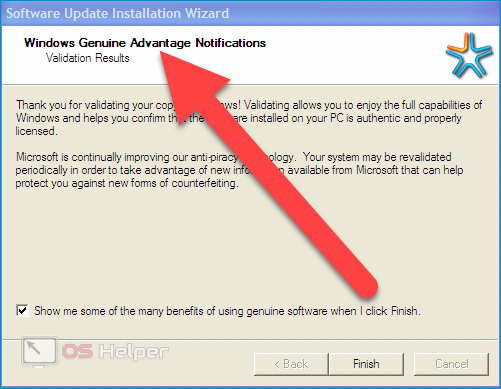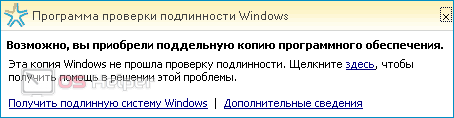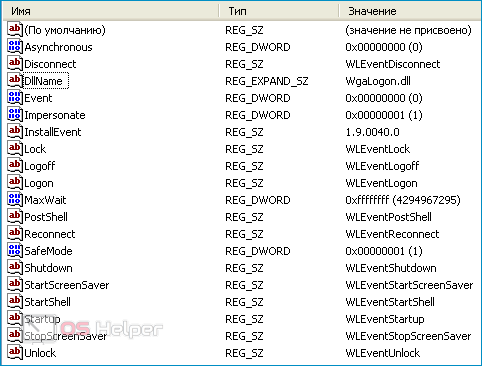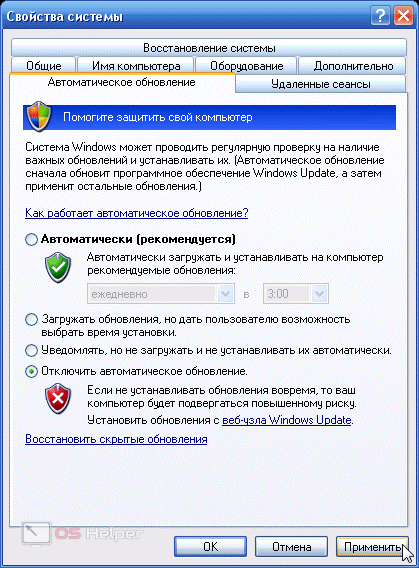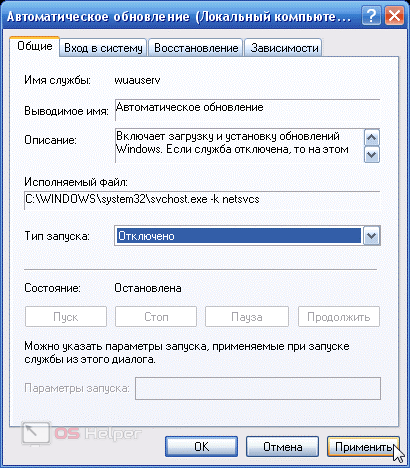Пользователи, которые установили на свой компьютер нелицензионный выпуск Windows XP (сознательно или случайно) и не отключили опцию автоматической установки обновлений от Microsoft, однажды столкнутся с серьёзной проблемой. Заключается она в следующем: в правом нижнем углу окна системы появляется сообщение о том, что ОС провалила процедуру проверки подлинности, а значит является поддельной. Фон на рабочем столе изменяется на сплошной чёрный, в нижнем углу постоянно висит баннер «Ищите подлинное ПО», при работе с ПК регулярно появляется дополнительное уведомление. О том, как убрать сообщение «Возможно, вы приобрели поддельную копию Windows XP», мы и поговорим в этой статье.
Пользователи, которые установили на свой компьютер нелицензионный выпуск Windows XP (сознательно или случайно) и не отключили опцию автоматической установки обновлений от Microsoft, однажды столкнутся с серьёзной проблемой. Заключается она в следующем: в правом нижнем углу окна системы появляется сообщение о том, что ОС провалила процедуру проверки подлинности, а значит является поддельной. Фон на рабочем столе изменяется на сплошной чёрный, в нижнем углу постоянно висит баннер «Ищите подлинное ПО», при работе с ПК регулярно появляется дополнительное уведомление. О том, как убрать сообщение «Возможно, вы приобрели поддельную копию Windows XP», мы и поговорим в этой статье.
Причина возникновения проблемы
Рассматриваемая нами ошибка возникает в ситуации, когда пользователь, который использует пиратскую версию Windows, позволил системе установить обновление с кодом KB905474 – Windows Genuine Advantage Notifications. Оно оповещает пользователя в случае, если установленная на ПК версия операционной системы не смогла пройти проверку на оригинальность.
Во время работы постоянно будет выскакивать назойливое уведомление с текстом «Щёлкните здесь, чтобы получить помощь в решении этой проблемы» и иными вариантами действий. Взаимодействие с системой будет изрядно затруднено.
Избавляемся от уведомления
Чтобы решить возникшую проблему, придётся вручную удалить один из разделов реестра – подобные действия выполняются на свой страх и риск.
Инструкция по блокировке вывода уведомления о том, что система поддельная, выглядит следующим образом:
- Переходим в меню «Пуск», нажимаем на «Выполнить» в правом меню.
- Вводим в отведённое для этого поле команду «regedit», жмём на кнопку «ОК».
- В самом редакторе проходим по ветвям согласно этому пути: HKEY_LOCAL_MACHINE > SOFTWARE > Microsoft > Windows NT > CurrentVersion > Winlogon > Notify > WgaLogon. В нужном разделе содержится ровно 20 различных параметров.
- Копируем выбранный раздел реестра для того, чтобы в случае появления сбоев вернуть всё на свои места. Для этого делаем правый клик в любом месте окна, жмём на «Экспортировать», вводим «WgaLogon» в поле «Имя файла» окна «Экспорт файла реестра» и нажимаем на «Сохранить».
- Удаляем папку «WgaLogon», убедившись, что копия сохранена. Чтобы сделать это, нужно кликнуть правой кнопкой по разделу и нажать на «Удалить», а затем подтвердить, что вы действительно желаете выполнить это действие.
Отключаем опцию автоматического обновления
Чтобы не столкнуться с этой проблемой вновь спустя какое-то время, рекомендуется отключить функцию автоматического скачивания и установки обновлений.
Отказаться от загрузки обновлений можно по представленной ниже инструкции:
- Открываем «Пуск», нажимаем правой кнопкой по пункту «Мой компьютер», переходим в «Свойства».
- Раскрываем раздел «Автоматическое обновление», активируем пункт «Отключить автоматическое обновление».
- Сохраняем результат и перезагружаем ПК.
Дополнительно следует заблокировать работу службы, которая ответственна за работу с обновлениями:
- Открываем «Пуск», переходим в «Панель управления».
- Находим раздел «Администрирование», раскрываем пункт «Службы».
- Находим среди предложенного списка строку «Автоматическое обновление», кликаем по ней два раза, в графе «Тип запуска» ставим «Отключено», применяем изменения нажатием на соответствующую кнопку.
Благодаря тому, что служба была отключена, Windows ни при каких обстоятельствах не сможет скачать проблемное обновление, а значит ошибка, связанная с подлинностью ОС, больше никогда не побеспокоит вас.
Видеоинструкция
Прикрепляем короткий ролик, в котором наглядно продемонстрированы действия по решению описанной нами проблемы.
Заключение
Поскольку для Windows XP Microsoft больше не выпускает исправлений и обновлений, опцию их автоматической загрузки можно смело отключать – уведомление о том, что ПК будет подвергнут повышенному риску, больше не актуально.